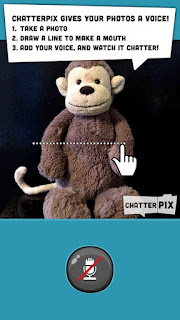Het was 'De week tegen Pesten'. Het perfecte moment om onze
leerlingen te laten ervaren dat er niks mis mee is om ‘een beetje anders’ te
zijn. Wij gaan dat deze keer doen met het Greenscreen.
Dit lesidee is geschikt voor de hele school.
Er is veel onverdraagzaamheid in de wereld naar mensen met
een andere kleur, ander geloof, andere geaardheid, maar ook naar mensen met een
beperking. Het is zelfs weer zeer actueel. Daarom kan het geen kwaad om deze
activiteit op een ander moment in het jaar te laten plaatsvinden.
Benodigdheden
- - Greenscreen (bij ons te ontlenen) of gewoon een
groen doek of groene muur
- - Eventueel: verkleedkleren.
Aan de slag

Als de leerlingen nog niet met de Greenscreentechniek
gewerkt hebben, wordt daar best eerst aandacht aan besteedt. Kennen ze het?
Waar wordt het gebruikt? Hoe werkt het? Liefst gevolgd door een momentje dat ze
zelf kunnen experimenteren.
Bij (jonge) kleuters kan er begonnen worden met foto’s die tegen
de stereotypen in gaan, bijvoorbeeld jongens als prinsesjes en meisjes als
stoere ridders aan een kasteel, een niet traditioneel (Vlaamse) trouwceremonie,
enzovoorts. Er valt natuurlijk nog veel meer te verzinnen.
Kunnen ze al wat meer aan, dan kan het leuk zijn om een
filmpje met ze te maken waarin een kindje dat ‘anders’ is, toch mee mag doen.
Bijvoorbeeld door een uiterlijke kenmerk, die eventueel als een karikatuur
uitvergroot wordt.
In de lagere school kan op dezelfde manier gestart worden:
met het onder de loep nemen van de stereotype beelden. Welke stereotypen kennen
ze? Hoe kun je dit tegenovergesteld en/of op een grappige manier in beeld
brengen? Vervolgens gaan ze dat uitvoeren.
Een andere mogelijkheid is ook hier het maken van een
verhaal, door de leerlingen geschreven. Over wat kunnen ze een verhaal
schrijven? Om wat voor redenen worden kinderen gepest? Als leidraad voor hun
verhaal zou volgende opbouw gebruikt kunnen worden: 1. Introductie, 2. Het
conflict, 3. De uitdaging om dit op te lossen, 4. De oplossing. Als ze het
verhaal hebben, kunnen ze achtergronden gaan zoeken bij hun verhaal of zelf
maken. Daarna kunnen ze hun verhaal gaan spelen en filmen voor een Greenscreen. Als afsluiting kunnen de verschillende filmpjes op het digitaal bord getoond en geëvalueerd worden.
Meer weten?
Wil je meer weten over de mogelijkheden van een Greenscreen
of hoe deze techniek werkt? Contacteer dan zeker je ICT-coördinator.
Zie je het nog niet zitten om hier alleen aan te beginnen?
Vraag onze ondersteuning!
Wil je ons Greenscreen ontlenen? Neem dan zeker contact op
met je ICT-coördinator.